Win.Privacy adatvédelmi eszköz a Windows 10 rendszerhez
Nem minden Windows10- felhasználó tudja ezt, de a számítógépe bizonyos adatokat küld a Microsoftnak(Microsoft) . A Windows 10(Windows 10) kétségtelenül a legjobb operációs rendszer a mai napig, de még mindig van benne néhány biztonsági hurok. Az operációs rendszer adatvédelmi beállításai lehetővé teszik a Windows 10 adatvédelmi beállításainak konfigurálását . Ezenkívül már megnéztünk néhány Windows 10 adatvédelmi javítóeszközt(Windows 10 Privacy Fixer Tools) , amelyek segítenek az adatvédelmi beállítások gyors módosításában. Ma egy másik ilyen eszközt tekintünk meg, a Win.Privacy nevű eszközt, amely lehetővé teszi a (Win.Privacy)Windows 10 telemetriai szolgáltatásainak letiltását számítógépén.
Win.Privacy adatvédelmi eszköz(Win.Privacy Privacy Tool) a Windows 10 rendszerhez(Windows 10)
A Win.Privacy, az ingyenes és egyszerű program nem igényel telepítést, felhasználóbarát felülettel rendelkezik, és kevesebb mint egy percet vesz igénybe, amíg a számítógépen landol. A fő áttekintésben minden megtalálható, és nincs szükség technikai know-how-ra az eszköz használatához. Az adatvédelmi problémákat egyetlen kattintással vagy egy gombnyomással kijavíthatja.
Az eszköz használata egyszerű. Csak le kell töltenie a Win zip fájlját. Adatvédelem(Win. Privacy ) és futtassa a beállítást. Indítsa el a programot, és kattintson az „ Adatvédelmi problémák javítása”(Fix Privacy Issues’) gombra, és a többiről az eszköz gondoskodik.
De fontos, hogy először menjen át a beállításokon, hogy tisztában legyen az eszköz által a rendszeren végrehajtott változtatásokkal.(But it is important to go through the settings first so that you are aware of the changes the tool will make to your system.)
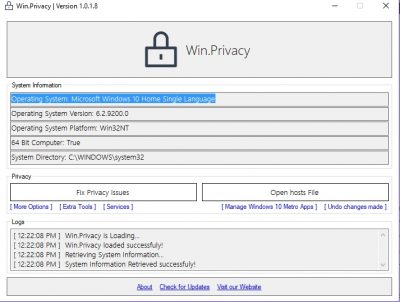
Az eszköz automatikusan létrehoz egy rendszer-visszaállítási pontot(system restore point) a javítás megkezdése előtt. Így visszavonhatja a módosításokat, és visszaállíthatja a számítógép korábbi konfigurációját. A fő áttekintésben egy naplóoszlop is található, amely az eszközben végrehajtott összes lépését mutatja, közvetlenül az indítástól a javításig.
Hogyan működik a Win.Privacy(How Win.Privacy works)
- Létrehoz egy rendszer-visszaállítási pontot.
- Letiltja és törli a „ dmwappush” és „ DiagTrack ” függvényeket .
- Módosítja a Hosts fájlt a Windows rendszerben , és blokkolja a (Windows)Microsoftnak(Microsoft) küldött adatokat, javítva ezzel az adatvédelmi problémákat.
- Az eszköz segít a hibernált funkció, a helyszolgáltatás, a Cortana és a Windows hibajelentés(Windows Error Reporting) letiltásában is .
- Eltávolítja az előre telepített alkalmazásokat a számítógépről.
- Tiltsa le a nem kívánt Windows 10 szolgáltatásokat.
Az eszköz a következőket is lehetővé teszi:
- A Windows Update szolgáltatás letiltása.
- Helymeghatározás letiltása.
- A hibernált állapot letiltása.
- Állítsa a Diagnosztikai(Set Diagnostic) és használati adatokat(Usage Data) „alap” értékre.
- Blokkolja a Windows telemetriai IP-címeket.
- A Cortana letiltása.
- A Windows hibajelentés letiltása.
- Tiltsa le a Windows 10 szolgáltatásokat.
A programhoz néhány extra eszköz is tartozik, mint például a Rendszerinformáció(System Information) , a Feladatkezelő(Task Manager) , az E- mail kliens(Email Client) , a Szövegtitkosítás(Text Encryption) és a Webhelyblokkoló(Website Blocker) . Kattintson(Click) az Extra eszközök(Extra Tools) fülre a használatukhoz.
Az eszköz további lehetőségei a következők:(The other options in the tool include-)
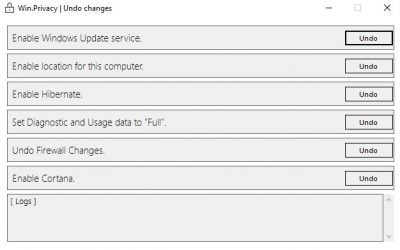


Összességében a Win.Privacy egy egyszerű és hasznos eszköz, amely lehetővé teszi adatvédelmi problémák megoldását Windows 10 rendszerű számítógépén. Az eszközből azonban hiányzik a megfelelő információ arról, hogy mely javításokat kell alkalmazni, és melyeket nem – szükség van egy súgófájlra a javítások következményeinek megértéséhez.
Két „readme” szövegfájl található, amelyek segítenek a felhasználóknak az eszköz megértésében. Az extra eszközök és egyéb szolgáltatások hasznosabbá teszik a Win.Privacy-t . (Win.Privacy)A letöltéshez keresse fel a thecoffeeaddict.net oldalt(thecoffeeaddict.net) . –, de ahogy korábban említettük, ellenőrizze az általa végrehajtott változtatásokat, és csak azokat a változtatásokat engedje meg, amelyeket Ön szeretne. Ha nem tetszenek az elvégzett módosítások, visszatérhet a létrehozott rendszer-visszaállítási ponthoz.
Related posts
A PrivaZer egy ingyenes, hatékony adatvédelmi eszköz és tisztító a Windows 10 rendszerhez
A Long Path Fixer Tool kijavítja a Path Too Long hibákat a Windows 10 rendszerben
A Process Hacker egy teljes feladatkezelő eszköz a Windows 10 rendszerhez
Speciális Visual BCD szerkesztő és rendszerindítás-javító eszköz a Windows 10 rendszerhez
ImagesMixer tömeges képfeldolgozó eszköz a Windows 10 rendszerhez
Csökkentse a zavaró tényezőket a Windows 10 rendszerben; Sötétítse a számítógép képernyőjének részeit!
Win Update Stop: Tiltsa le a Windows frissítéseket a Windows 10 rendszeren
A Q-Diris egy Quad Explorer helyettesítő ingyenes szoftver a Windows 10 rendszerhez
Hozza létre a fájlok és mappák listáját a FilelistCreator for Windows 10 segítségével
A CUE & BIN fájlok megnyitása a Windows 10 rendszerben a PowerISO használatával
Puran Utilities: Freeware Optimization Suite for Windows 10
A legjobb ingyenes vonalkódolvasó szoftver Windows 10 rendszerhez
SoftPerfect Cache Relocator Windows 10 rendszerhez
EPUB konvertálása MOBI-ba – Ingyenes konvertáló eszközök a Windows 10 rendszerhez
Készítsen egyszerű jegyzeteket a PeperNote for Windows 10 segítségével
A WinXCorners Mac-stílusú Hot Corners-t ad a Windows 10-hez
A PrivateWin10 egy fejlett Windows 10 adatvédelmi eszköz
A legjobb ingyenes távoli asztali szoftver a Windows 10 rendszerhez
A Start Everywhere a Start menü alternatívája a Windows 10 rendszerhez
VirtualDesktopManager: Eszköz a Windows 10 virtuális asztalok kezelésére
